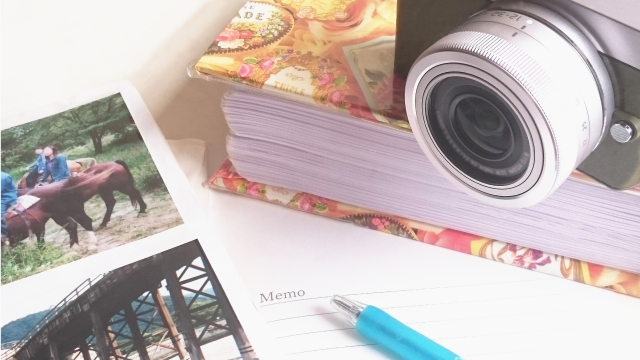
私は、写真を撮影するのが、別に嫌いなわけではありません。
むしろ、写真撮影は、私の少ない趣味のひとつです。
しかし、自分のブログには、ほとんど自分で撮影した写真を載せていません。
理由は、写真に付加するExif情報をいちいち消してブログに載せるのが面倒だからです。
具体的にいうと、ブログにアップする際に、Exif情報の中の位置情報を削除しなくてはいけないからです。
最近のデジカメ、スマートフォンは、年々高性能化、多機能化が進み、現在発売されているデジカメの多くには、GPS機能がついています。
このGPS機能は、大変便利な機能ですが、ブログやSNSに写真を投稿するときには、気をつけなくてはいけません。
というのは、GPS機能のあるカメラで写した写真をそのまま公開すると、撮影の位置情報が他の人に知られてしまうからです。
今回の記事では、ブログに自分の撮影した写真を載せる前に、このExif情報(特に位置情報)を消去する方法について説明しています。
目次
Exif情報とは?
Exif情報とは、デジカメやスマートフォンのカメラなどで写真を撮影した際、その画像データに付加される撮影情報です。
Exifは、エグジフまたは、イグジフと読み、Exchangeable image file format の略です!
Exif情報には、主に以下のようなものがあります。
撮影日時、カメラの製造元、カメラのモデル、絞り値、ISO速度、焦点距離、
さらに、撮影した位置情報などが含まれています。
カメラのモデルや、絞り値などは、公開しても特に問題ないと思いますが、神経を使うのは、位置情報です。
例えば、自分の住んでいる場所からかなり離れた観光地を訪れて、
観光名所を撮影する場合は、位置情報が他の人にわかっても特に問題がないかもしれませんが、知られて困るのは、自宅の近くなどで写した写真の位置情報です。
こんな時には、注意が必要!
例えば、自宅の庭に咲いている花を撮影して、そのまま写真を公開してしまうと、自宅の位置情報まで公開してしまうことになります。
※当然ながら、GPS機能が付いていないカメラで撮影した写真のExif情報には、位置情報は、表示されません
PCで写真のExif情報を確認する方法
とりあえず、撮影した写真には、どんなExif情報が付加されているか確認する方法です!
1、撮影した写真を開いて、その写真の上で右クリックします。
2、プロパティをクリック

3、詳細をクリックすると、その写真のExif情報を確認することが出来ます。

↓
Exif情報が表示されます
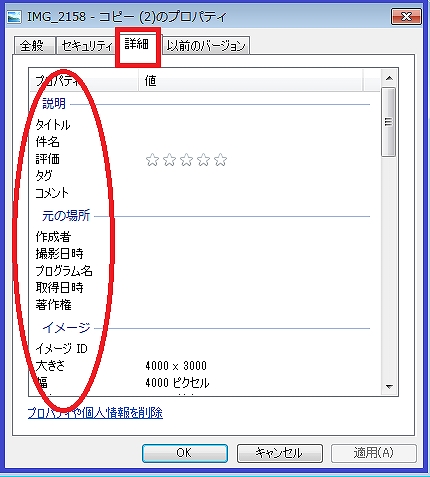
GPS付きカメラのGPS機能をONにして写真を撮影すると以下のように表示されます
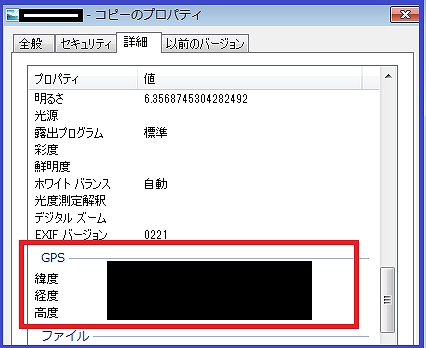
PCでデジカメのExif情報を消去する方法
主に2つの方法があります。
1、windowsに標準で装備されている機能で削除する方法
2、Exif情報を削除可能なフリーソフトを使う方法
windowsに標準で装備されている機能でExif情報を削除する方法
windows7でのExif情報の削除方法です!
windows10の場合も基本的に削除の方法は、ほぼ同じだと思います。
作業に入る前に
もし、Exif情報をあえて残した写真ファイルも保存しておきたい場合は、事前にExif情報を削除したい写真ファイルのコピーを作っておいて下さい。
1、Exif情報を削除したい写真ファイルをクリックして青く反転させます。

↓

そしてその写真ファイル上で右クリックします。
メニューが開きますので、その中のプロパティをクリックします。
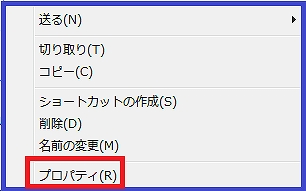
※写真(画像)ファイルをダブルクリックして写真を表示した状態で、その上で右クリックしても同じことです。
2、プロパティ画面が表示されますので、上のタブの詳細をクリックして、プロパティや個人情報を削除をクリックします。
下の画面の1、2を順番どおりにクリックします。
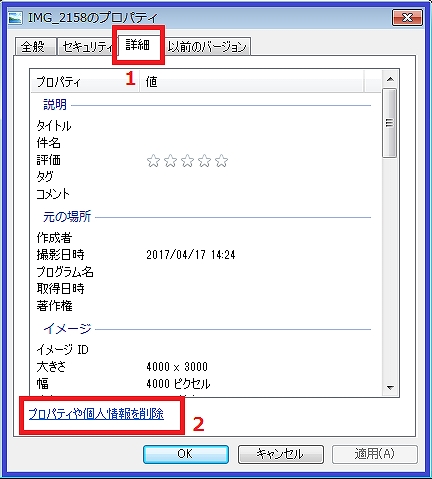
3、新にプロパティの削除の画面が表示されますので、
まず、このファイルから次のプロパティを削除(R)にチェックを入れます。
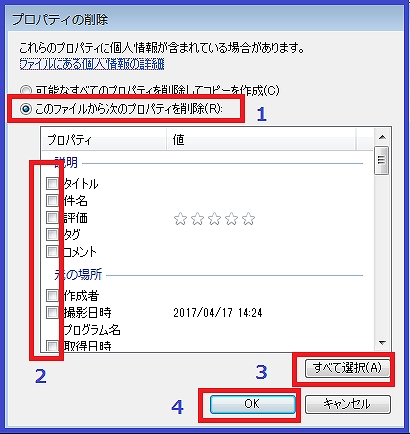
●とにかく多くの情報を削除したい方は、すべて選択をクリックして、OKをクリックしてください。1→3→4の順番です。
※基本的には、こちらの方法を推奨します。
●削除したい項目を選びたい方は、赤枠2で、削除したい項目にチェックを入れてください。
そして、選び終わったら、OKをクリックします。
以上で完了です。
この方法で、すべての撮影情報を削除できるわけでは有りませんが、
位置情報などの個人情報は削除することが出来ます。
Exif情報を削除したら、最後に、念のために、本当に位置情報などの個人情報が消去されているかを確認してください!
フリーソフトでExif情報を消去する方法
PC上でExif情報を削除するフリーソフトはいくつかありますが、
今回は、F6 Exif というフリーソフトを使ってExif情報を削除してみたいと思います。
●フリーソフトの方が、より多くのExif情報を表示することが出来ます。
また、Exif情報の削除が簡単です。さらにその他にも多くの機能を備えています。
ベクターからダウンロードが可能です。
では、実際にF6 Exifを使ってExif情報を削除する方法です!
1、上記のサイトでダウンロードしたファイルを解凍します。
解凍したファイルを開き、アプリケーションをダブルクリックしてF6 Exif を起動させます。
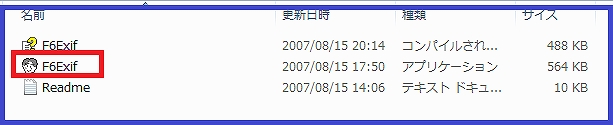
2、最初に起動した時にだけ、以下のような表示画面が出ます。
利用に関しての注意事項や免責事項的なものです。
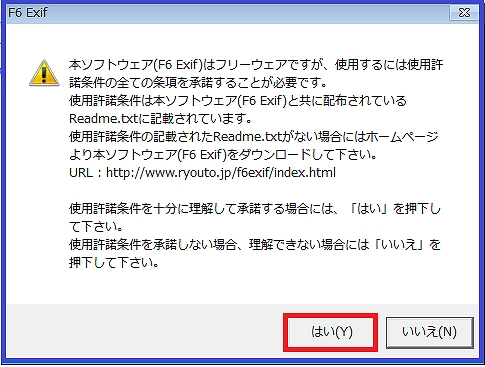
同梱されているReadmeファイルを読んで承諾したらはいをクリックします。
3、ソフトが起動しますので空欄にExif情報を消去したい写真ファイルをドラッグ&ドロップします

4、編集をクリックして次に、EXIF削除をクリックします
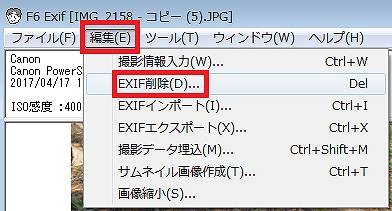
5、削除画面が表示されますので、EXIF領域のみを削除にチェックを入れます。
そしてOKをクリックします
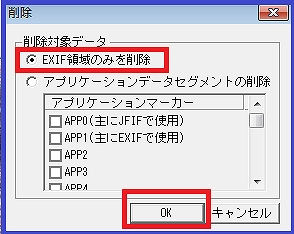
6、ファイル名が表示されますので、オリジナルファイルを残しておきたい場合は、上書きしないように、適当な名前を付けて保存をクリックします。
※ファイル名を変更しないで、そのまま保存するとオリジナルのファイルが上書きされてしまいます。

以上でEXIF情報の消去が完了です。
Exif情報を削除したら、最後に、念のために、本当に位置情報などの個人情報が消去されているかを確認してください!
スマートフォンでExif情報を消去する方法
スマートフォンの写真(画像)ファイルもPC上でExif情報を削除できますが、やはり、少し面倒です。
デジカメで撮影した写真もスマートフォンで撮影した写真もネット上に公開するときに、一番注意しなければいけないのは、EXif情報の中の位置情報です!
一番確実なのは、GPSの機能をOFFにして写真を撮影すればよいのですが、
すでに、GPS機能をONにして撮影した写真のExif情報(特に位置情報)を削除してアップ(公開)したい場合、参考までに以下のようなアプリがあります。
iPhone(アイフォン)の場合
Exifビューアー Photo Secure
などのアプリがあります。
Android(アンドロイド)の場合
Exif消しゴム
などのアプリがあります。
補足情報!
最近では、運営サイト側でも安全面を考慮して、サイトによっては、そのままスマートフォンの写真を投稿(アップ)しても自動的に位置情報を削除してくれるサイトが増えています。